视频加去背景有手绘动画效果的图片 将图片中的人物抠出来放到视频中
2018-06-26 July 快速找教程方案 反馈需求 狸窝宝典
『狸窝是帮助用户解决问题 提供教程解决方案 在这个过程中有使用我们自己开发的软件 也有网上找的工具 只要帮助用户解决问题就好!』
视频编辑有很多好玩的操作,小编在做视频编辑的时候,突然想到有没有操作可以实现将图片中的人物抠出来换成视频背景,琢磨了一小会发现要实现这个效果还是可以的,而且,在抠出了图片中的人物后,还可以给这个抠出来的人物加特效,所以小编给图片加了个自动素描的特效,看上去就像是在视频中画出了这个人物图片。不过要注意了,加自动素描特效的话选择的图片背景颜色最好是白色的,并且需要抠出的部分不要有跟背景颜色相同的地方哦!
此教程用到的软件下载地址: http://www.leawo.cn/ND_upload.php?do=info&id=5792
下方是小编的制作效果,感觉还是挺不错的哈,嘿嘿~
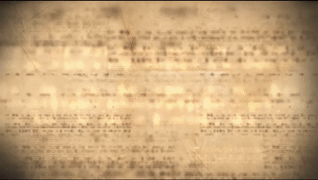
在操作之前呢,先将我们需要用到的软件安装好,上方链接内已经给出该软件的安装包了,下载安装好即可。安装好的们就运行该软件。先点击“添加”,在添加的文件夹中双击可修改其名称,然后点击下图步骤三处的按钮将视频和图片添加进来:

添加进来之后,鼠标右键单击视频文件,选择“插入到”—“视频轨”;鼠标右键单击图片文件,选择“插入到”—“覆叠轨#1”。当然也可以直接将视频拖动到下方第一条轨道上,将图片拖动到视频轨下方,即第二条轨道:
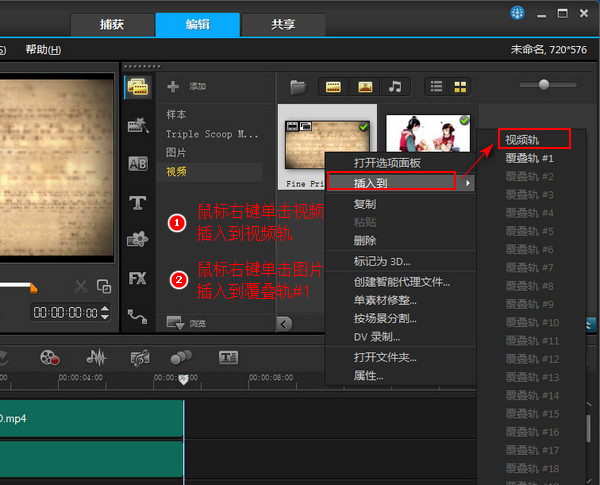
先单击选中界面下方覆叠轨处的图片,然后在上方的播放器窗口中点击并拖动图片周围的黄色按钮来修改图片尺寸;将图片尺寸修改合适之后双击覆叠轨上的图片文件;然后在如下图步骤四中点击“遮罩和色度键”按钮:
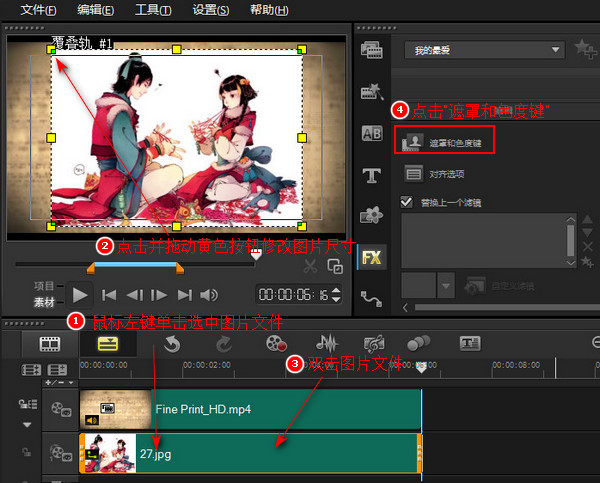
来到如下图所示界面,首先勾选“应用覆叠选项”,一般情况下会将背景色变透明,如果效果不佳,可点击下图步骤二处的取色器按钮,然后单击右边预览画面中的背景色区域,此时就去掉了背景色。可以通过调整相似度的数值做进一步修改,并且可适当调整透明度。完成后点击下图步骤三处的按钮:
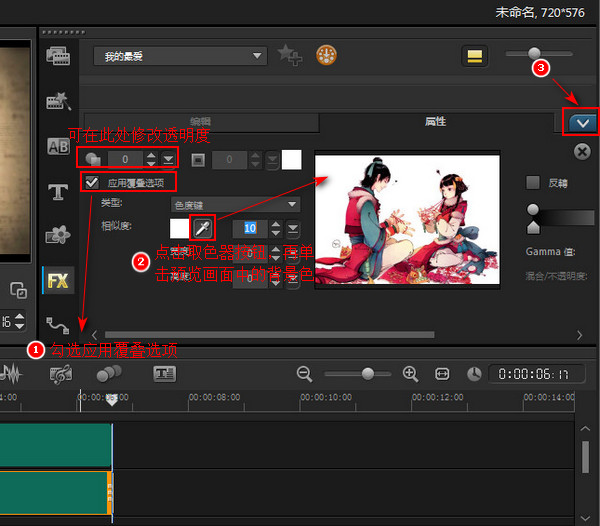
如下图所示,点击步骤一处的按钮,选择“全部”,此时会出现多种滤镜效果,我们找到并单击“自动素描”效果,然后直接将其拖动到下方覆叠轨的图片上。此时就可以在界面左上方的播放器上查看效果了,当然大家也可以尝试使用其他的滤镜效果:
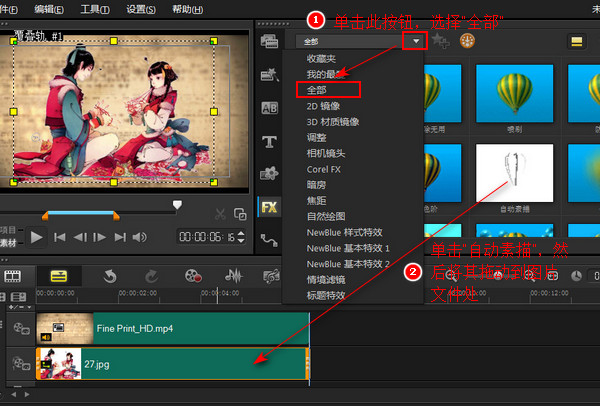
接下来就是输出设置啦,点击界面最上方的“共享”按钮,然后在出现的界面右上方选择输出格式,小编这里选择常用的MP4格式;然后在下方输入文件名称;紧接着如图步骤四点击文件位置最右边的按钮选择文件输出目录,设置完成后点击“开始”按钮:
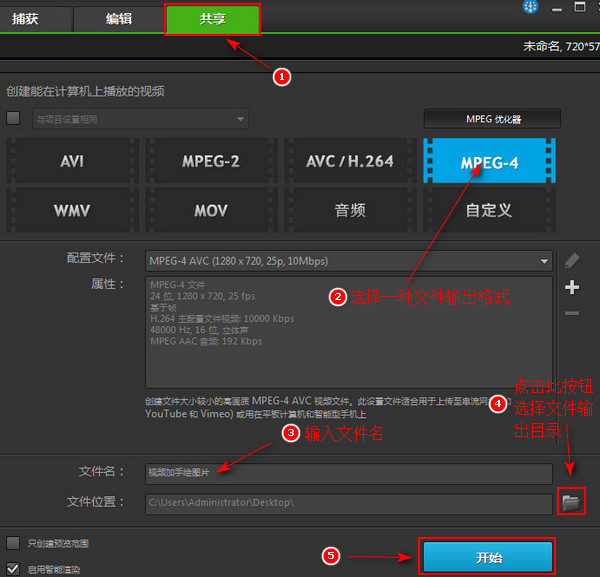
此时会出现正在渲染的进度条,当进度条跑完之后,会弹出如下图所示的窗口,提示说‘已成功渲染该文件’,点击“确定”即可。这就说明已经成功输出视频文件了,我们可以在刚刚设置的输出目录中可以找到该视频文件啦!
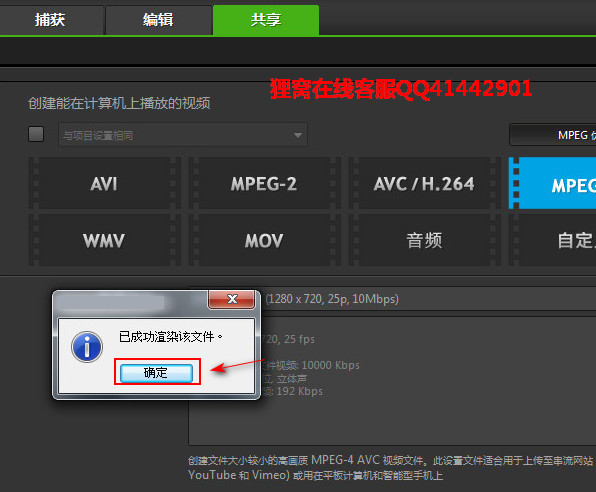
那么今天的操作就完成啦,不知道狸友们的完成效果是怎么样的呢,还真是挺好奇的呢!那么这里还是要再次提醒,图片需要抠取的部分与背景的颜色不要有相同的哦!
另外呢,如果也要想小编一样使用‘自动素描’效果的话,选择的图片背景要是白色的哦,不然该滤镜效果会自动将图片背景颜色变成白色再消失的。
笑话段子:
老婆又要买衣服,我打开衣柜,随便摸了件衣服给她说:这件衣服很贵吧,怎么没见你穿过啊?
老婆:我穿过啊,去年跟姐姐逛街就穿这件埃
我:哟!!!你的记忆力真好。 她:这件我只穿过一次当然记得牢。 我。。。
相关文章:
视频加有动画效果的图片水印
http://www.leawo.cn/space-5015878-do-thread-id-75121.html 酷狗音乐插件去原唱 http://www.leawo.cn/space-5015878-do-thread-id-75148.html gif转swf http://www.leawo.cn/space-5015878-do-thread-id-75172.html 视频加色块拼接滤镜 http://www.leawo.cn/space-5015878-do-thread-id-75208.html
资源推荐:
(领导说了,分享本文一次小编工资涨0.5元) 为了感谢你帮小编分享,推荐你一个学习小视频制作的方法 >> 录好的视频怎样加字幕 优质教程方案 |